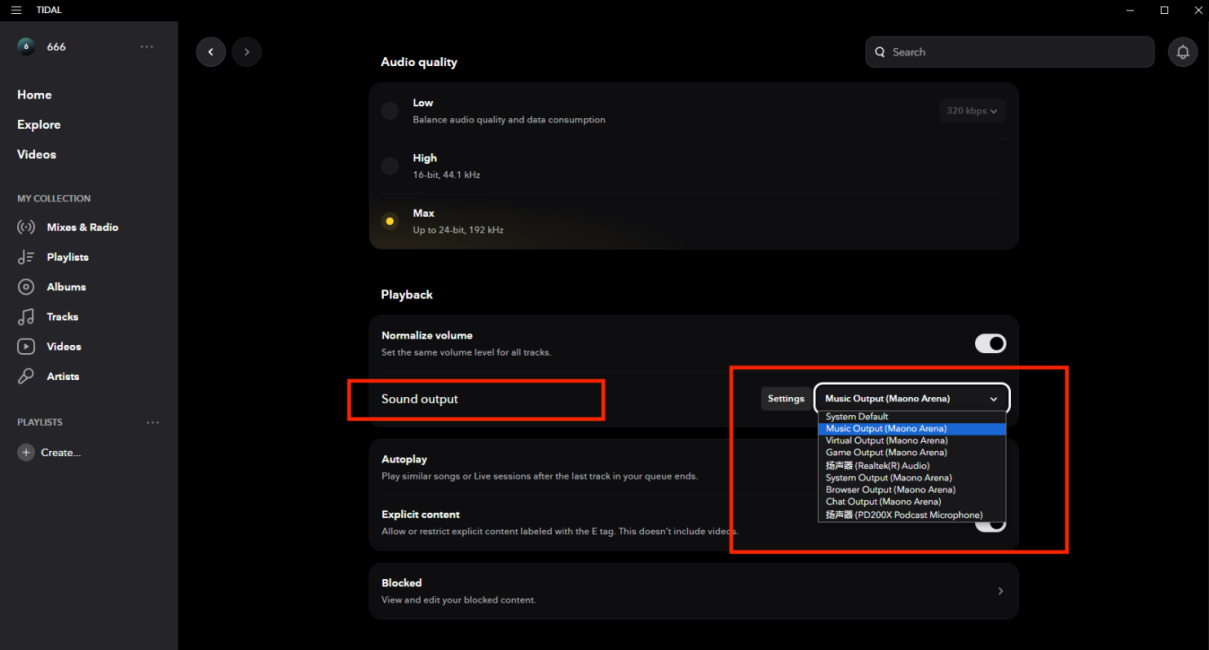在大多数的Windows应用程序里我们可以方便的通过Arena设置应用的音频输出,例如您可以在浏览器里打开音乐网站播放一些你感兴趣的背景音乐,您直接勾选就可以完成设置。当然还有一些音乐软件通常他们有自己的音频驱动管理,你是无法通过系统的音频管理权限去设置的。这时你必须得使用音乐软件内提供的音频设置去更改音频输出。这里我们提供了一些音乐类软件音频输出的设置。
♪ 音乐软件内音频输出设置
QQ音乐
- 点击设置按钮
- 找到“音频设备”
- 在输出设备一栏可以选择相对应的输出设备。如选择”WASAPI:Music Output(Maono Arena”,则再次播放歌曲时,音乐流将进入Arena的音乐通道中。
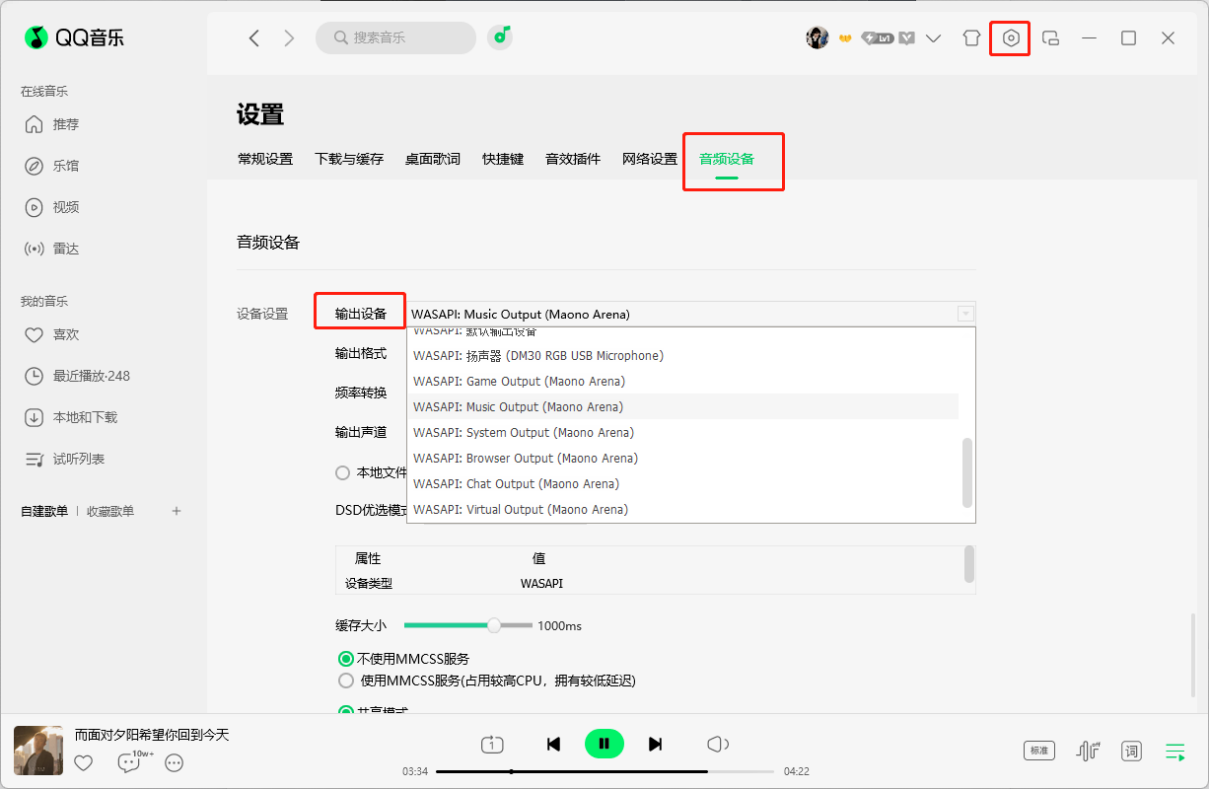
网易云音乐
- 点击设置按钮
- 找到”播放“一栏
- 在输出设备一栏可以选择相对应的输出设备,如选择”WASAPI:Music Output(Maono Arena”通道,则再次播放歌曲时,音乐流将进入Arena的音乐通道中。
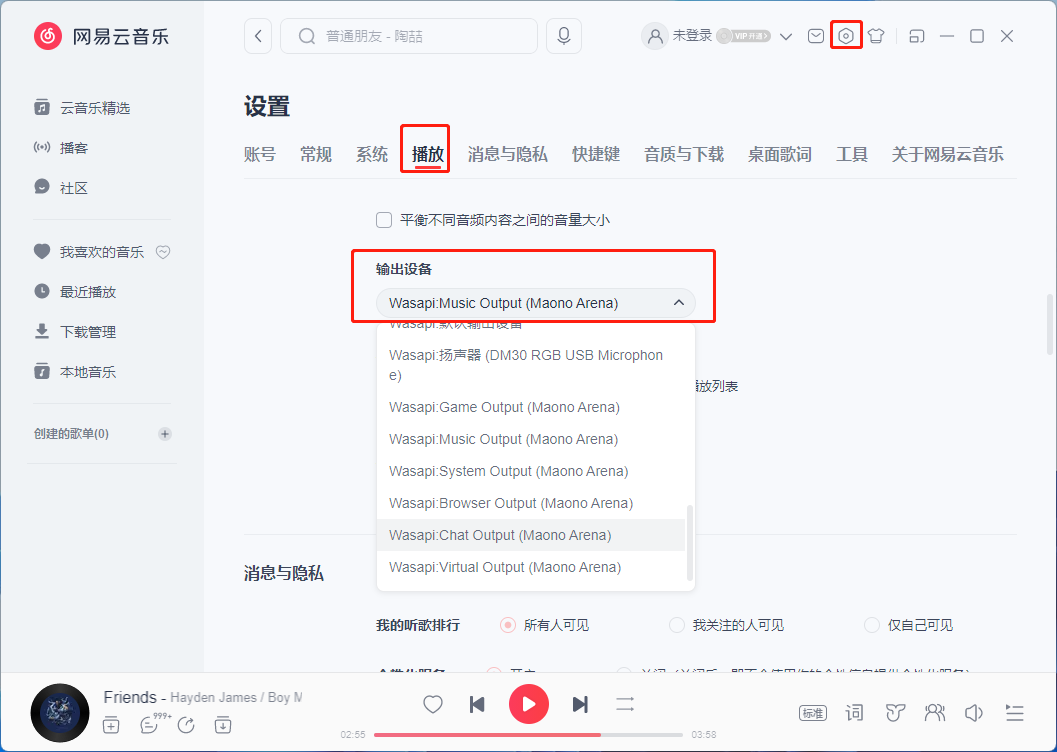
酷我音乐
- 点击”设置“按钮
- 找到”音频设置“
- 在音频输出选择相对应的输出设备,则再次播放歌曲时,音乐流将进入Arena的音乐通道中。
- 需要注意的是选择Wasapi开头的虚拟通道后,需要关闭HiFi,同时需要重启Arena软件才能正常听到音乐声音。
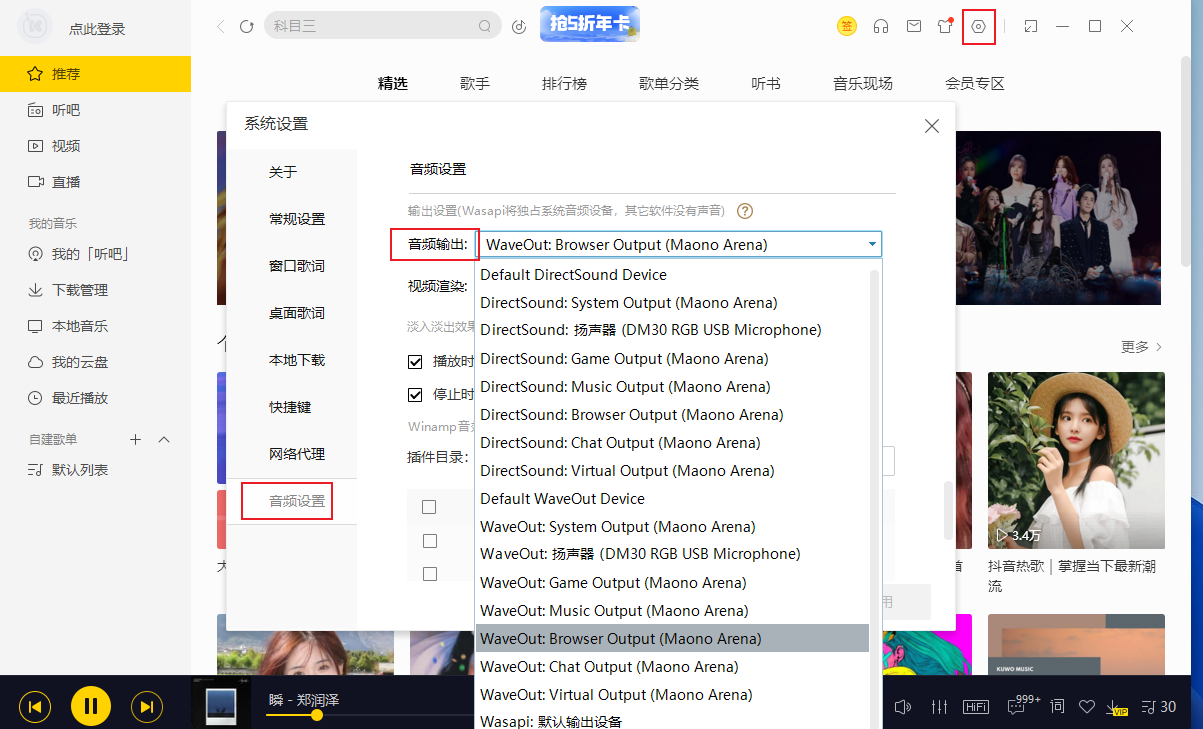
酷狗音乐
- 点击顶部的菜单图标弹出弹窗,点击设置按钮
- 找到”音频设置“一栏
- 在音频输出选择相对应的输出设备,则再次播放歌曲时,音乐流将进入Arena的音乐通道中。
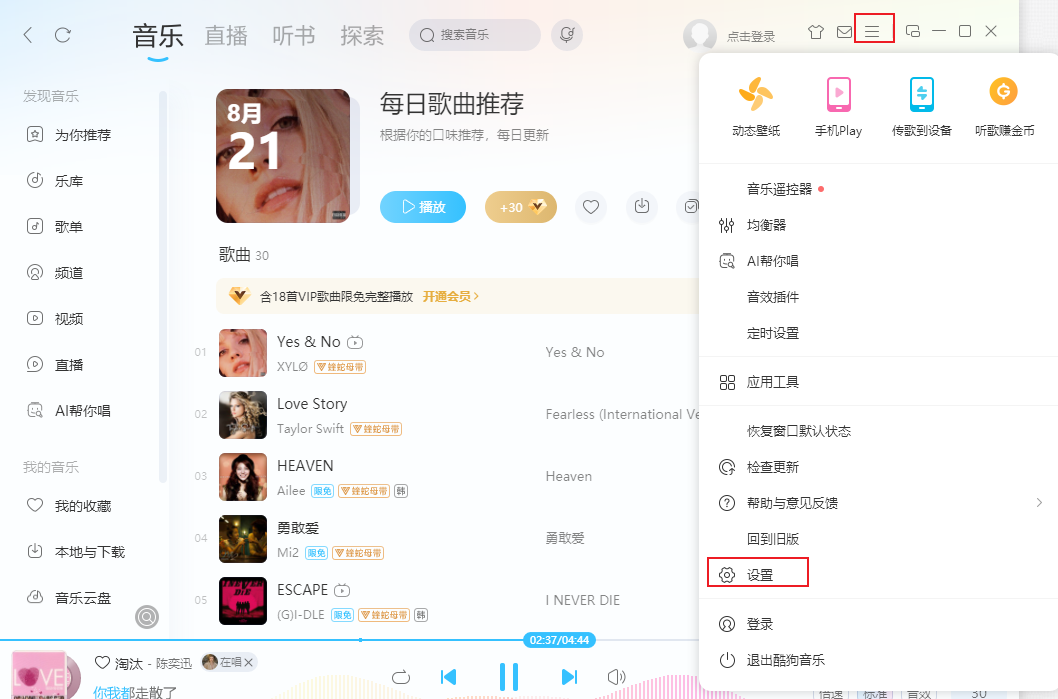
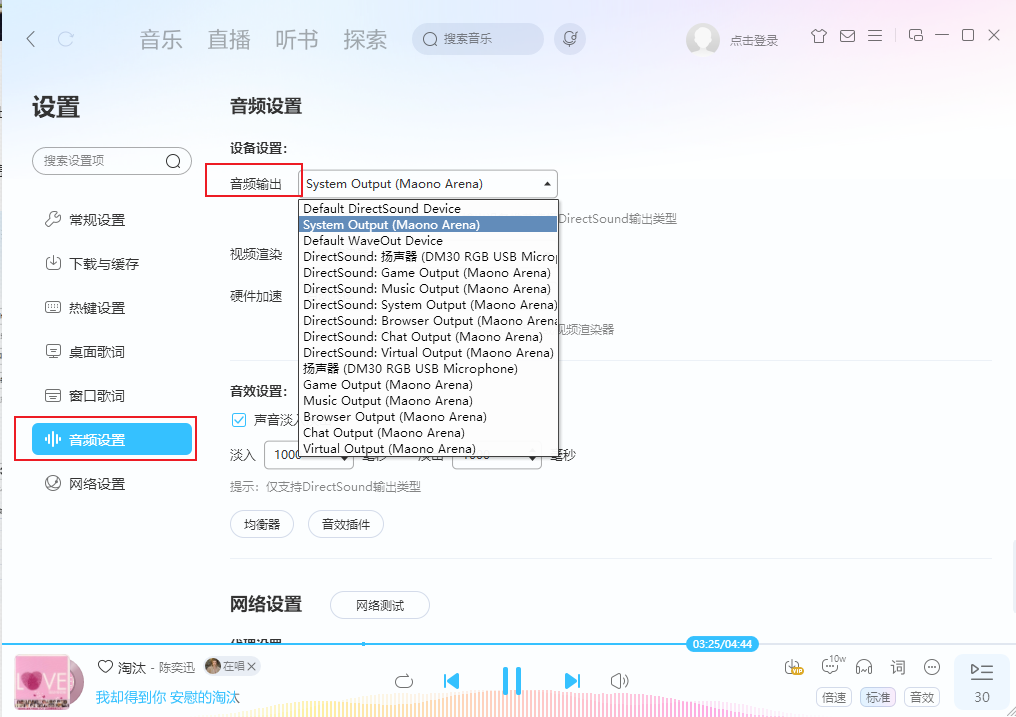
喜马拉雅
- 点击顶部的更多菜单图标弹出弹窗,点击设置按钮
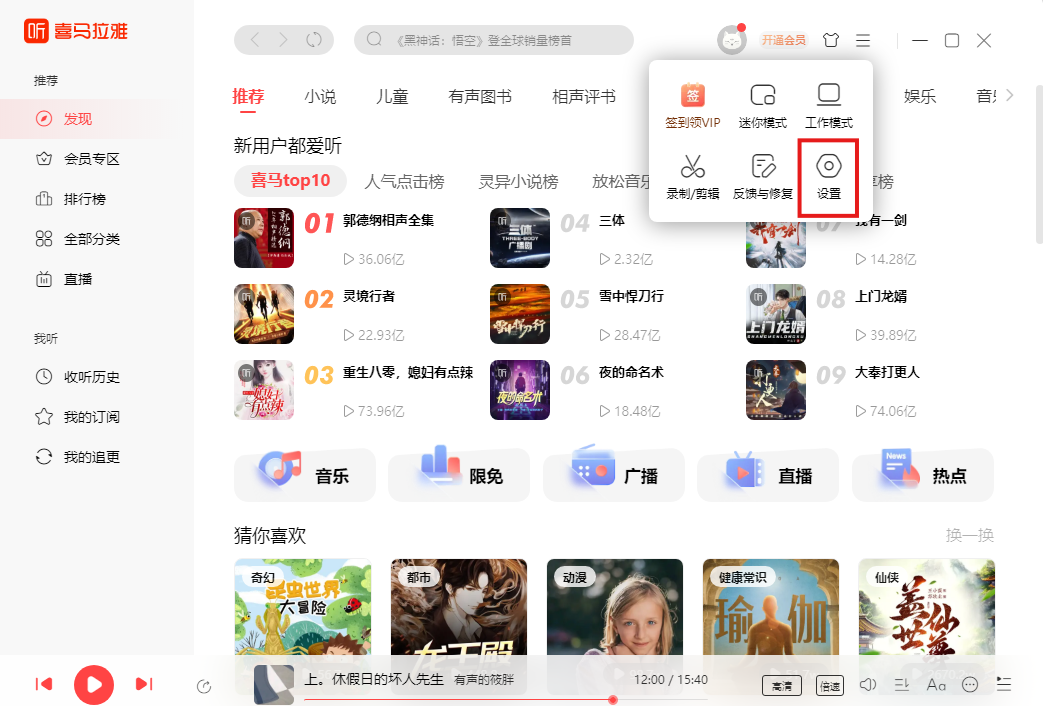
2、在播放设置的音频输出选择相对应的输出设备,则再次播放歌曲时,音乐流将进入Arena的音乐通道中。
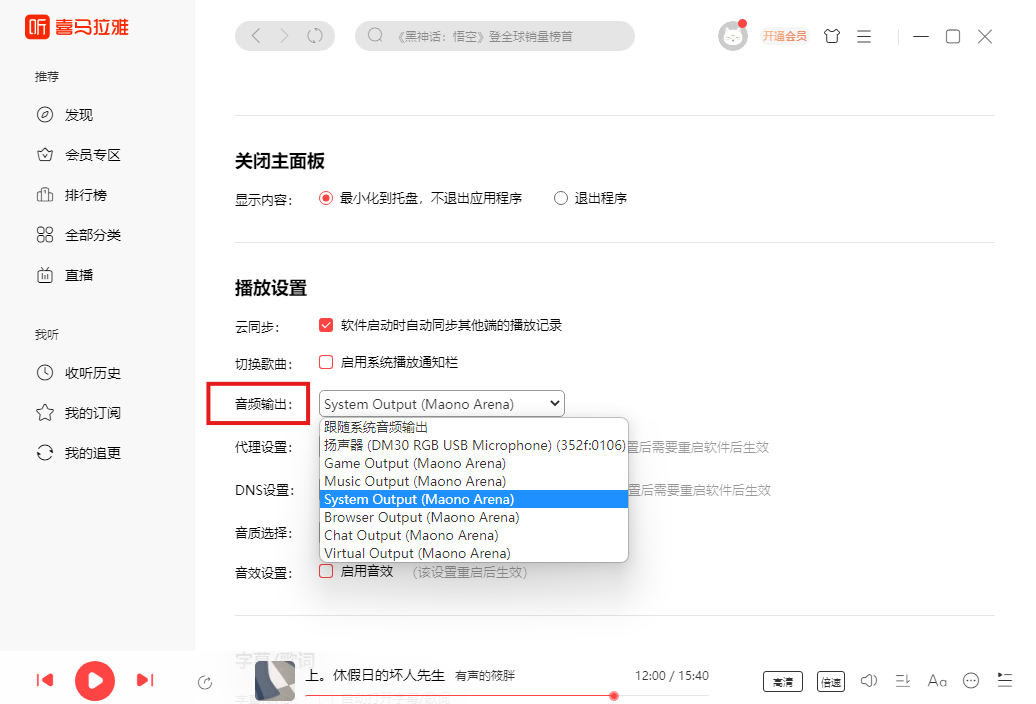
Tidal
1、点击setting
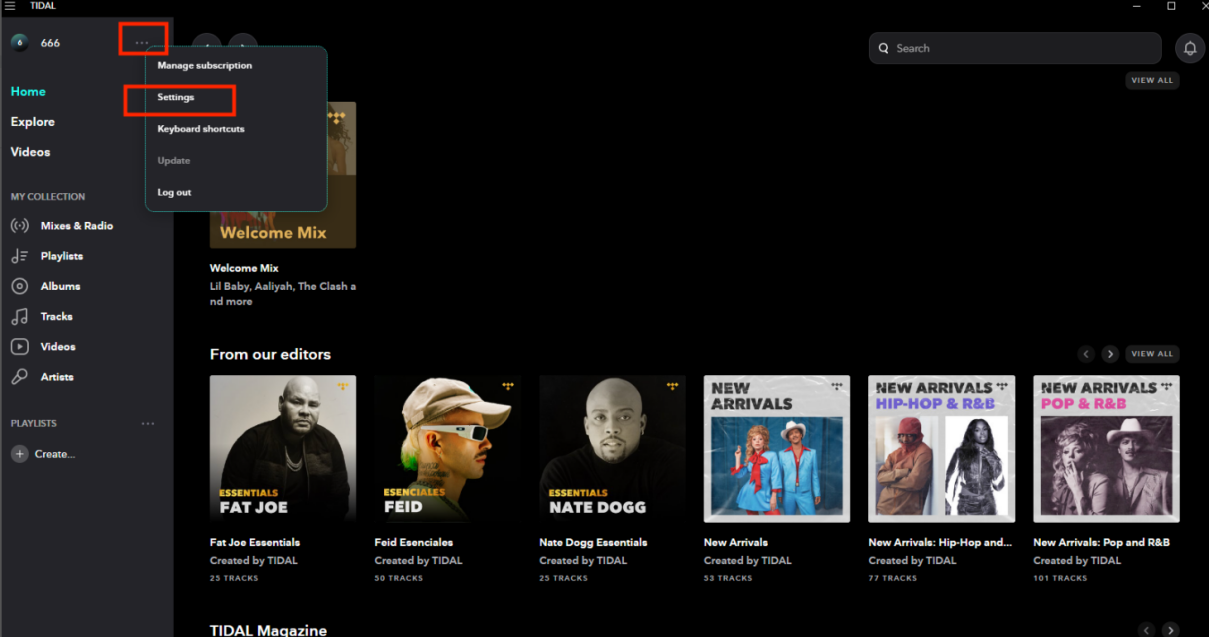
2、在Soud output选择对应的音频输出,则再次播放歌曲时,音乐流将进入Arena的音乐通道中。